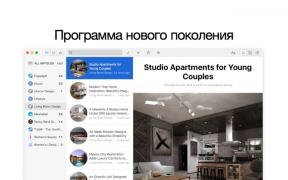Jak zresetować BIOS i ożywić swój komputer
Program Edukacyjny Okna / / December 19, 2019
Jeśli zamykają komputer w dół bez wyraźnego powodu, nie jest zawarty lub zapomnienia hasła BIOS, spróbuj zresetować ustawienia.
Reset może być również przydatna, gdy system Windows nie uruchamia się, czy komputer działa niestabilnie. Jeśli te problemy występują po zmianie ustawień BIOS lub nieprawidłowym działaniem oprogramowania, instrukcje te mogą pomóc.
Przypomnijmy, BIOS - środowisko oprogramowania, które kontroluje podstawowe funkcje komputera i jest łącznikiem między sprzętem a systemem operacyjnym. Po przywróceniu plików na dysku, a ustawienia systemu Windows pozostanie nienaruszona. Ale najprawdopodobniej będziesz musiał iść w BIOS, znajdź sekcję z ustawieniami czasu i daty oraz ponownie je skonfigurować.
Wszystkie te metody resetowania nadają się zarówno do komputerów stacjonarnych i przenośnych.
1. Jak zresetować BIOS za pośrednictwem interfejsu oprogramowania
Najprostszym sposobem, aby zresetować BIOS - aby otworzyć jego interfejs i użyj polecenia resetowania. Ale ta opcja jest przeznaczona tylko wtedy, gdy
komputer jest włączony i zapamiętać hasło BIOS lub nie, aby go zainstalować.
Aby dostać się do interfejsu w ciągu pierwszych kilku sekund od włączenia komputera, naciśnij F1, F2, F8, usuwać lub inny klawisz, aż pojawi się menu z ustawieniami. Z reguły wybrany przycisk jest wyświetlany w dolnej części ekranu, gdy urządzenie zostanie ponownie uruchomiony.

Gdy w menu BIOS, przewiń do nazwy jak zresetowany do ustawień, fabrycznie, domyślnie Setup lub ładunkowych Optimized Defaults. Zazwyczaj ta opcja znajduje się pod Wyjdź. Użyj go, i potwierdzić działanie - komputer zostanie ponownie uruchomiony, a ustawienia zostaną zresetowane.

Jeśli z jakiegoś powodu nie możesz dostać się do interfejsu BIOS, lub znaleźć element, spróbuj następujących metod. Ale do tego trzeba zdjąć pokrywę obudowy, aby uzyskać dostęp do płyty głównej.
Pamiętaj, że atak ciała może prowadzić do utraty gwarancji.
2. Jak zresetować bios z skoczka lub przycisku na pokładzie
Wyłącz komputer i odłącz go od gniazdka elektrycznego lub innych urządzeń. Jeśli masz laptopa, wyjąć baterię. Następnie zdjąć pokrywę i sprawdzić płytę główną.
niektóre nowe Model board Istnieje specjalny przycisk do resetowania ustawień BIOS. Zazwyczaj tuż nad lub obok można zobaczyć napisów takich jak jasny, CLR, PSSWRD lub CLR_CMOS. Jeśli znajdziesz przycisk na płycie głównej, wystarczy kliknąć na nim. Ustawienia BIOS zostanie zresetowany, a będziesz tylko zbierać i włącz komputer.

Jeśli przycisk nie jest obecny, obok baterii powinno być tzw skoczek - specjalny skoczek, który może być używany do resetowania. Zajmuje dwa z trzech kontaktu. Usuń go i umieścić ją na dwóch innych kontaktu.

Podczas gdy skoczek jest w nowej pozycji, kliknij na przycisku zasilania komputera i przytrzymaj go przez 10-15 sekund. Komputer nie chce się włączyć, jak to jest bez napięcia, ale nie spowoduje zresetowanie ustawień systemu BIOS. Następnie można przywrócić zworkę na starym miejscu, a następnie zebrać i włącz komputer.
Jeśli ta metoda nie działa lub nie można znaleźć zworkę, spróbuj wykonać następujące czynności.
3. Jak zresetować BIOS przy użyciu wymiennego akumulatora
Ustawienia BIOS są zachowane nawet wtedy, gdy komputer nie jest podłączony do źródła zasilania. Wynika to z baterii na płycie głównej, która stale zasila procesor. Ale jeśli wyodrębnić go na kilka minut, nie zostanie zresetowany BIOS.
Wyłącz komputer i odłącz go od gniazdka elektrycznego lub innych urządzeń. Jeśli masz laptopa, uzyskać bateria.
Zdjąć pokrywę obudowy i zlokalizować baterię na płycie głównej. Następnie ostrożnie wyjmij baterię na 10 minut i umieścić z powrotem. Nie przesadzaj: w niektórych urządzeniach może być wyjmowany. W takich przypadkach możemy polegać jedynie na dotychczasowych metod lub oddać urządzenie do resetowania centrum serwisowym.
W wielu laptopach akumulator podłącza się do płyty głównej za pomocą specjalnego kabla. Jeśli zauważysz tego, odłącz kabel od płyty przed wyjęciem baterii.
Po zainstalowaniu go ponownie zamknąć sprawę, włóż baterię i włącz komputer, jeśli jest to konieczne.
zobacz także
- 5 darmowe oprogramowanie do zdalnego dostępu do komputera →
- 11 oznak włamania komputer lub smartfon →
- Jak usunąć reklamy na komputerze: 5 skutecznych programów →